Muchas personas eliminan contactos duplicados, fotos, videos, etc., en dispositivos Android para mantenerse organizado y liberar la memoria de almacenamiento. Pueden aparecer contactos duplicados al cambiar de teléfono o cambiar las tarjetas SIM y sincronizar accidentalmente todos los contactos. Entonces, como tu Fusionar contactos en Android ¿teléfono?
Hoy, describiremos tres formas de eliminar o fusionar contactos duplicados en Android. Puede elegir cualquier método para eliminar contactos no deseados en su teléfono o computadora. Al final, también aprenderá sobre un gran administrador de escritorio de Android.
Parte 1: Lo que conduce a contactos duplicados en teléfonos Android
Los contactos duplicados pueden compartir el mismo nombre o número de teléfono, pero en diferentes entradas. Puede ocurrir debido a varias razones, incluidas las siguientes:
- Duplicando accidentalmente el mismo contacto varias veces.
- Sincronizar una cuenta de Google con su dispositivo.
- Importar un archivo CSV de contactos varias veces.
- Agregar otra tarjeta SIM con contactos duplicados almacenados en ella.
- Encontrar errores o fallas en las aplicaciones de gestión de contacto.
También puede disfrutar: Los propietarios de Apple pueden desear eliminar contactos duplicados en sus dispositivos de iPhone. Aquí están las posibles soluciones.
Parte 2: Cómo fusionar contactos duplicados en Android a través de la aplicación Contactos
Ciertos teléfonos Android, como Samsung, Sony y OnePlus, incluyen una característica incorporada para fusionar contactos. Al abrir la aplicación Contactos, su teléfono escanea las entradas duplicadas, lo que le permite eliminar elementos innecesarios, incluidos números de teléfono, direcciones de correo electrónico y más. Ahora establezcamos Samsung como un ejemplo para ilustrar cómo limpiar los contactos duplicados en Android usando la aplicación Contactos:
- Navegue a la aplicación Contactos y toque el botón Menú.
- Vaya a «Configuración> Contactos Manager> Fusionar contactos» en la parte superior derecha.
- Elija «fusionar» para un solo contacto duplicado o «fusión rápida» para fusionar todos los duplicados o seleccionar los específicos. (Este proceso puede variar ligeramente dependiendo del modelo específico de su dispositivo y la versión de la aplicación Contactos instalada).


Si la opción de fusión no está disponible, considere actualizar su aplicación de contactos o usar una aplicación de terceros. Alternativamente, puede editar y consolidar manualmente la información de contacto.
Parte 3: Cómo eliminar los contactos duplicados en Android a través de los contactos de Google
Puede fusionar contactos en dispositivos Android habilitando la sincronización de contacto con su cuenta de Google. Google Contacts le permite fusionar todos los contactos en su dispositivo Android que están vinculados a su cuenta de Gmail. Tenga en cuenta que no puede fusionar contactos de diferentes cuentas de Gmail. Vea cómo eliminar los contactos duplicados en Android usando los contactos de Google:
- Inicie sesión en su cuenta de Gmail.
- Haga clic en «Gmail» en el lado izquierdo.
- Seleccione «Contactos» en el menú desplegable.
- Cuando se enumeren todos sus contactos, haga clic en «Más» en la parte superior de la pantalla.
- Elija «Buscar y fusionar duplicados …».
- Después de un breve retraso, debería ver todos los contactos duplicados.
- Desmarque los contactos que desee mantener, o simplemente presione «Fusionar» para eliminar los contactos duplicados en Android.
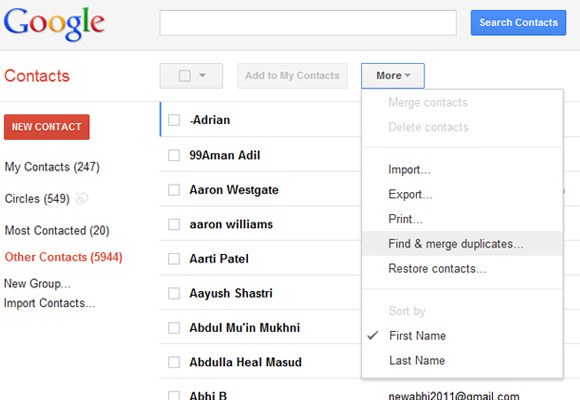
¿Cómo puede eliminar automáticamente los contactos duplicados de los contactos de Google en la página web? Guía rápida: 1. Vaya a contactos.google.com e inicie sesión. 2. Haga clic en el botón Menú, luego seleccione Merge & Fix. 3. Revise y fusione o descarte sugerencias de contacto duplicadas. 4. Toque Fusionar todo si está satisfecho con las sugerencias.
Consulte el enlace para aprender a sincronizar contactos de Gmail a Android cuando sea necesario.
Parte 4: Cómo eliminar los contactos duplicados a través de aplicaciones de partidos 3-RD
Aplicaciones como el reparador de contactos duplicados y el removedor de contactos duplicados, herramientas confiables para eliminar contactos duplicados, son livianos, amigables con la batería y eliminan eficientemente contactos duplicados y similares en Android. A continuación, tomemos el primero como ejemplo para explicar esto. (Antes de escanear, también puede usarlo para hacer una copia de seguridad de todos sus contactos de Android).
- Descargar Fijador de contactos duplicados e instálelo en su teléfono Android.
- Abra la aplicación en su teléfono Android.
- Seleccione la cuenta que desea eliminar los contactos duplicados de.
- Toque la pestaña «Buscar duplicados» dentro de la aplicación.
- Después de que se complete el escaneo, esta aplicación le mostrará todos los contactos duplicados en la lista.
- Toque «Eliminar duplicados» para eliminar los duplicados que se encuentran.

La gente también pregunta sobre los contactos en Android
P1: ¿Cómo eliminar los contactos duplicados usando hojas de Google?
- Cree una nueva hoja de cálculo en sheets.google.com.
- Vaya a «Extensiones> complementos> Obtener complementos».
- Busque e instale los «Contactos de importación» por rápida.
- Regrese a su hoja de cálculo y abra el complemento instalado desde la barra lateral derecha.
- Seleccione los atributos que desea importar (por ejemplo, primer nombre, teléfono, dirección).
- Haga clic en «Importar» para agregar sus contactos a la hoja de cálculo.
- Resalte las celdas llenas haciendo clic en la última columna de datos y presionando «Ctrl+A».
- Vaya a «Datos> Limpieza de datos> Eliminar los duplicados».
- Confirme las columnas para escanear y haga clic en «Eliminar duplicados».
P2: ¿Cómo fusionar los contactos de Facebook con dispositivos Android?
- Vaya a «Configuración> Contraseñas y cuentas (o cuentas y sincronización)> Facebook> Sync de cuenta».
- Si Facebook no está en la lista, toque Agregar cuenta. Habilite automáticamente sincronizar datos de la aplicación para actualizaciones.
P3: ¿Cómo evitar que Android cree contactos duplicados?
- Abra «Contactos> Menú> Fusionar y arreglar o fusionar duplicados».
- Vaya a «Configuración> Cuentas». Habilite «Contactos de sincronización» solo para las cuentas necesarias.
- Almacene nuevos contactos en una cuenta (por ejemplo, Google).
- En «Configuración> Cuentas», active la sincronización de contacto para cuentas innecesarias.
- Use aplicaciones como Google Contactos para administrar y fusionar duplicados.
- Realice una copia de seguridad, limpie y vuelva a implementar los contactos regularmente.
- Versión gratuita y sin publicidad.
P4: ¿Cómo hacer listas de contactos sin desorden en Android?
Muchos usuarios de Android prefieren administrar sus contactos, mensajes, fotos, videos y más en una computadora en lugar de un teléfono móvil. El asistente de Mobilekin para Android (Windows y Mac) facilita estas tareas de manera eficiente.
Este software está centrado en la privacidad y es compatible con una gama completa de teléfonos/tabletas Android. Le permite administrar directamente (eliminar, crear, mover, transferir, hacer una copia de seguridad, restaurar …) sus datos en una PC o Mac sin preocuparse, ofreciendo un control preciso y ahorrando un tiempo y esfuerzo valiosos.
![]()
![]()
Vaya a la página del Administrador de contactos de Android para aprender a usar Mobilekin Assistant para Android para administrar fácilmente los contactos de su teléfono en su computadora.
Also read: Cómo Resaltar y Eliminar Duplicados en Excel: Guía Paso a Paso
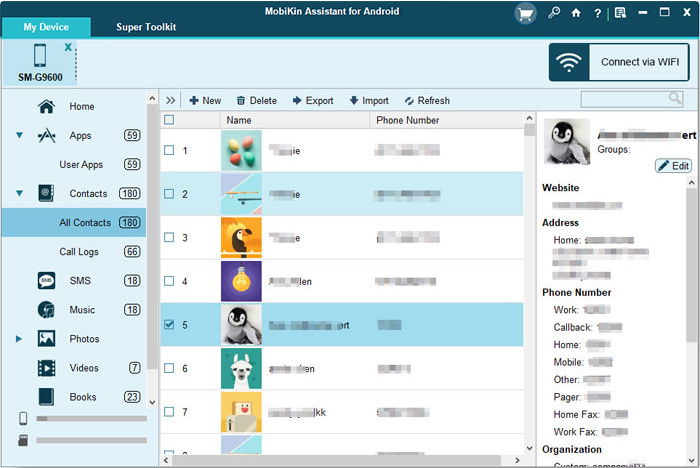
Para obtener una experiencia más intuitiva, consulte el siguiente video:
Palabras al final
Para eliminar contactos duplicados en Android, puede usar los métodos 1 o 3 directamente en su dispositivo, aunque el primero puede no estar disponible para todos los dispositivos. Si prefiere eliminar los duplicados sin tocar su teléfono, use el Método 2 en su computadora. Para administrar contactos de Android y otro contenido, considere el asistente de Mobilekin para Android. ¿Fue útil este artículo? Comparta sus comentarios y consejos en los comentarios a continuación.
